接続・メール設定
フレッツADSLの接続設定について
フレッツADSLの設定について(WindowsXPでPPPoE接続)
WindowsXPのPPPoE接続機能を使った設定です。
【1】
「スタート」ボタンから 「接続 (T)」-「すべての接続の表示(S)」をクリックします。
【2】
「ネットワークタスク」内の 「新しい接続を作成する」をクリックします。
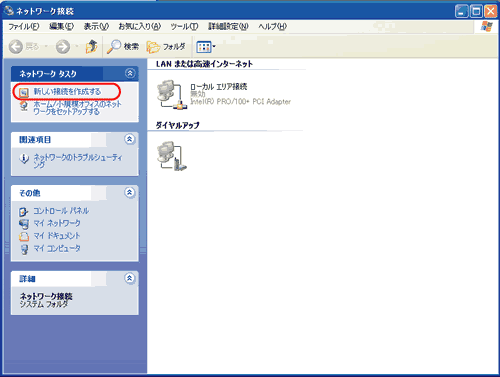
ページTOPへ ▲
【3】
「次へ(N)」ボタンをクリックします。
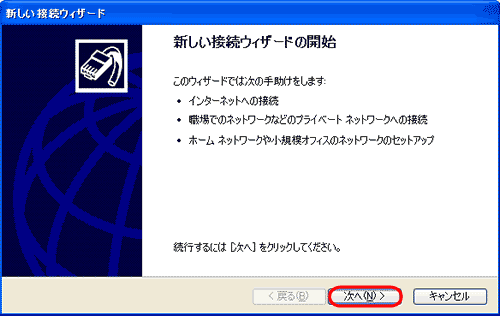
ページTOPへ ▲
【4】
「インターネットに接続する(C)」をチェックし、「次へ(N)」ボタンをクリックします。
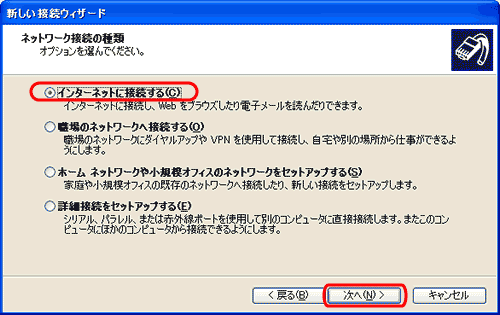
ページTOPへ ▲
【5】
「接続を手動でセットアップする(M)」をチェックし、「次へ(N)」ボタンをクリックします。
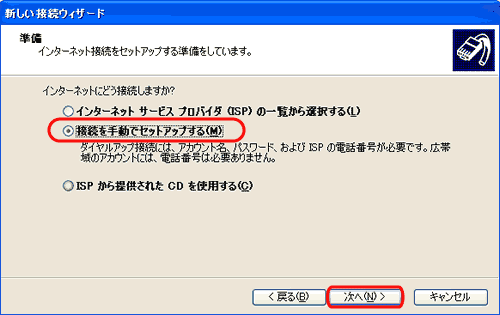
ページTOPへ ▲
【6】
「ユーザー名とパスワードが必要な広帯域使用して接続する(U)」をチェックし、「次へ(N)」ボタンをクリックします。
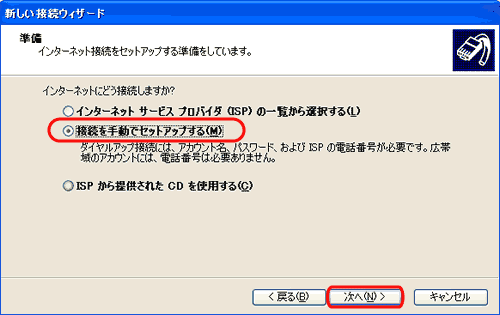
ページTOPへ ▲
【7】
「ISP 名(A)」欄に任意の名前(ここでは「SNI」とします)を入力し、「次へ(N)」ボタンをクリックします。
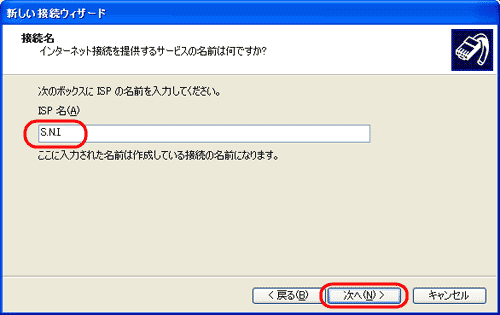
ページTOPへ ▲
【8】
以下を設定し、「次へ(N)」ボタンをクリックします。
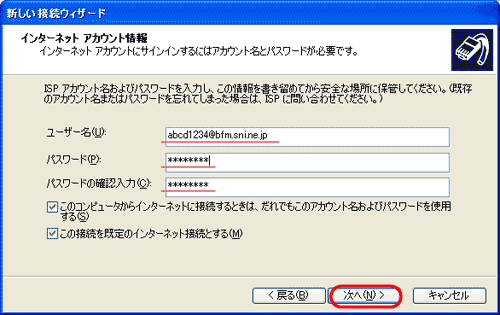
| ユーザー名(A) | 利用開始通知書に記載されている接続ID(ダイヤルアップID)@bfm.sni.ne.jp |
| パスワード(P) |
利用開始通知書に記載されている接続パスワード(ダイヤルアップパスワード) ※パスワードは文字を入力しても「***」と表示されますので、入力間違いにご注意ください。 |
| パスワードの確認入力(C) | 確認のため、再度、パスワードを入力してください。 |
| このコンピュータからインターネット接続するときは、だれでもこのアカウント名およびパスワードを使用する(S) | 任意で指定します。 |
| この接続を既定のインターネット接続とする(M) | 任意で指定します。 |
| この接続のインターネット接続ファイアウォールをオンにする(T) | 任意で指定します。 |
【9】
「この接続へショートカットをデスクトップに追加する(S)」欄に任意で指定し、「完了」ボタンをクリックします。
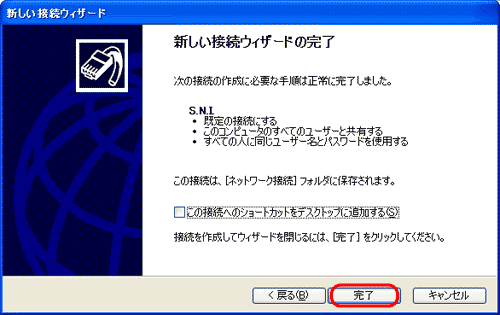
ページTOPへ ▲
【10】
接続のウィンドウが表示されますので、確認のため「ダイヤル(D)」のボタンをクリックします。接続が完了すれば設定は終わりです。
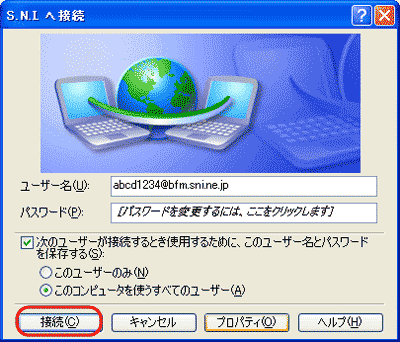
ページTOPへ ▲
【11】
「スタート」ボタンから 「接続(T)」-「すべての接続の表示(S)」-ネットワーク接続の、[広帯域]に接続アイコンが作成されていますので、ご確認ください。
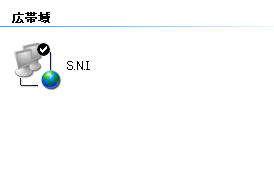
ページTOPへ ▲
フレッツへ戻る >>
